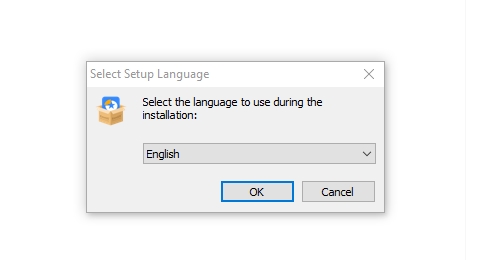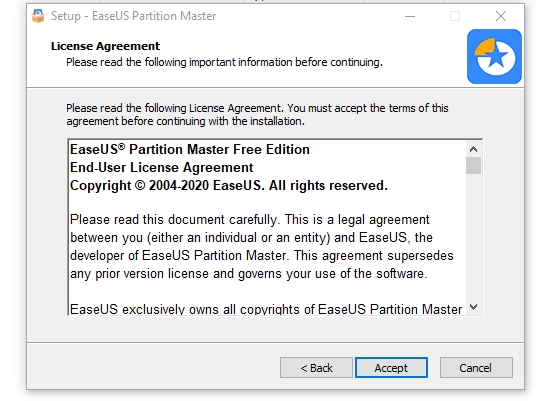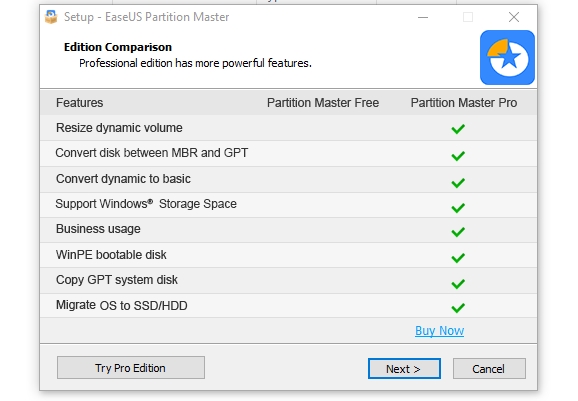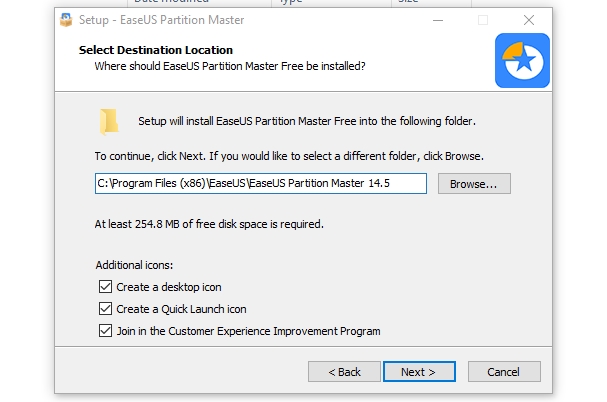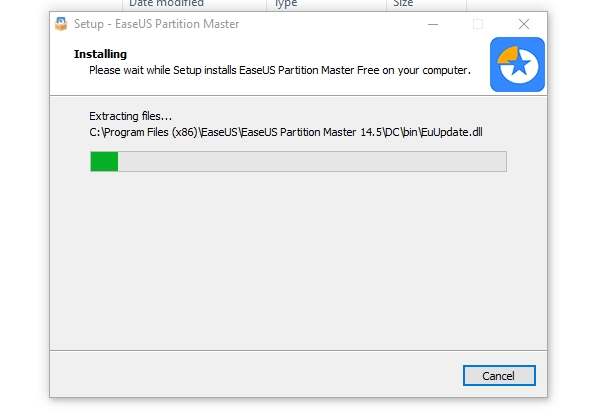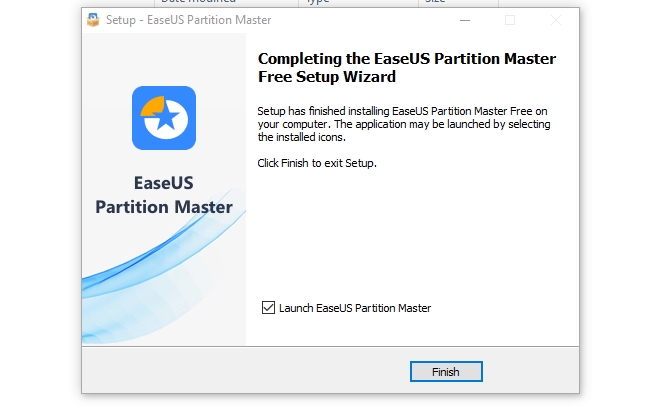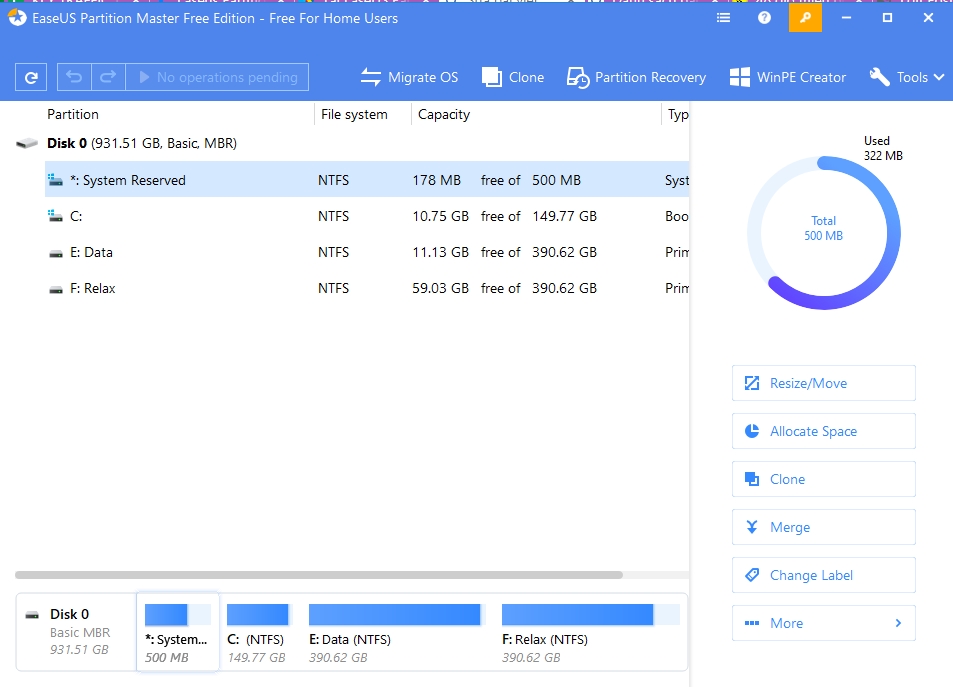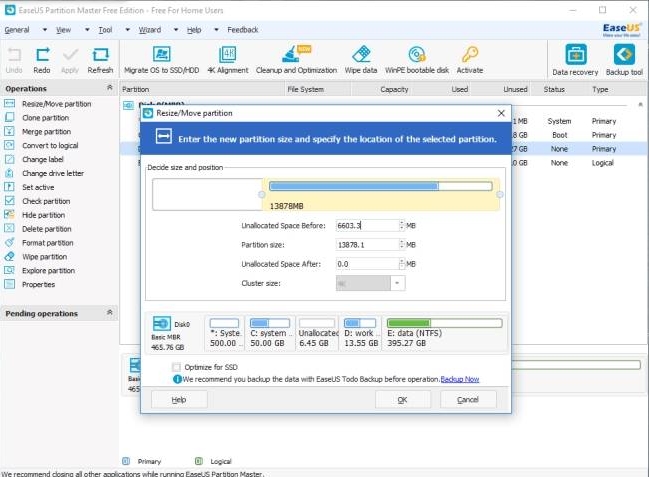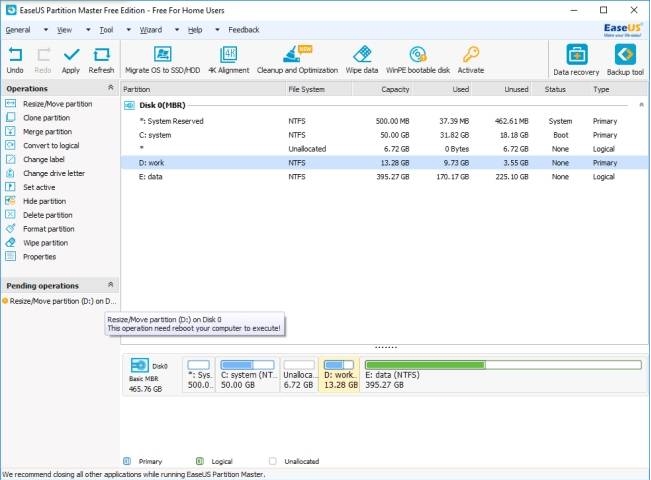Trong bài trước chúng ta đã làm quen với phần mềm EaseUS Partition Master Free Edition rồi phải không nào. Trong bài này thủ thuật vn sẽ hướng dẫn các bạn cài đặt EaseUS Partition Master và sử dụng EaseUS Partition Master để chỉnh lại kích thước phân vùng ổ cứng mà không ảnh hưởng đến dữ liệu các bạn cùng theo dõi nhé.
Đang xem: Cách dùng easeus partition master
Cách cài đặt EaseUS Partition Master Free Edition
Nếu chưa download EaseUS Partition Master Free Edition về máy có thể click vào đây để tải. hoặc truy cập vào bài sau để lấy link mới nhất:
Download EaseUS Partition Maste Free Edition mới nhất
Bước 1: Nhấn đúp vào file epm.exe vừa tải về. Nếu có cửa sổ UAC hiện lên chọn Yes. Trong cửa sổ chọn ngôn ngữ cho phần mềm chúng ta chọn English rồi nhấn OK
Bước 2: Chọn Accept => Next
Bước 3: Chọn đường dẫn cho phần mềm Download EaseUS Partition Maste Free Edition mới nhất rồi nhấn Next
Chờ 1 khoảng thời gian cho phần mềm cài đặt vào máy
Bước 4: Tích vào nút Launch EaseUS Partition Maste nếu muốn khởi động phần mềm ngay khi cài dặt xong. Tiếp đó nhấn Finish là cài đặt thành công Download EaseUS Partition Maste Free Edition vào máy tính.
Bước 5: Phần mềm EaseUS Partition Maste Free Edition có dạng như sau
Cách chỉnh lại kích thước phân vùng bằng EaseUS Partition Master
Bước 1: Chọn một phân vùng bạn muốn điều chỉnh lại kích thước sau đó chuột phải và click nút “Resize/Move”.
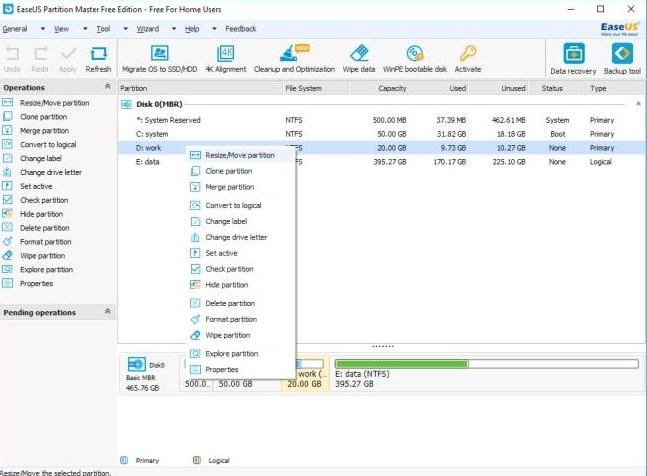
Bước 2: Chỉnh lại kích thước phân vùng bạn mong muốn bằng cách kéo thanh lưu trữ hoặc nhập kích thước mới vào phân vùng.
Bước 3: Đảm bảo có dung lượng mới và click “OK”. Quay lại giao diện chính và nhấn Apply để xác nhận thay đổi. Chờ phần mềm chạy là xong.
Trên đây là cách cài đặt và sử dụng EaseUS Partition Master Free Edition cơ bản nhất , hi vọng bài hướng dẫn trên giúp ích được cho bạn. Chúc các bạn thành công